LVGL的使用:运行LVGL的PC模拟器例程
LVGL的使用:运行LVGL的PC模拟器例程
@
写在前面
2021-8-2
eclipse搭建的模拟环境在今天,已经比不上vs+win32API或者vscode+sdl的环境好用了,推荐使用上述两种环境进行开发。详情见lvgl的github仓库
LVGL是一个开源的图形库,提供了创建嵌入式GUI所需的一切,具有易于使用的图形元素、漂亮的视觉效果和低内存占用。
安装JRE(Java Runtime Environment)或JDK(Java SE Development Kit)
安装jdk或jre后配置环境变量,注意版本兼容问题!
安装MinGW
网上有很多安装MinGW的方法,笔者认为较为简单的方法如下:
下载codeblocks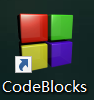
并安装,其安装目录下自带MinGW环境

Codeblocks的MinGW目录如下:
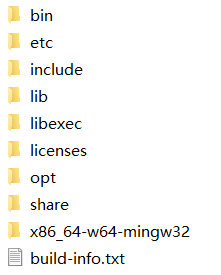
题外话:
可以将MinGW\bin目录添加到系统环境变量中,这样就可以直接在控制台调用gcc等工具了
安装Eclipse CDT 即eclipse for c/c++
下载链接
解压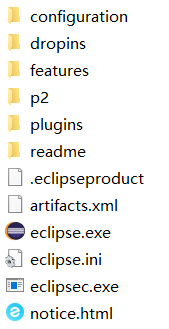
运行eclipse.exe
个人建议建议修改工作空间名称为
便于和其他版本eclipse区分
配置下eclipse常规设置,此处不再赘述
安装SDL2
① 安装SDL的开发库,打开https://www.libsdl.org/download-2.0.php下载SDL2-devel-2.0.5-mingw.tar.gz
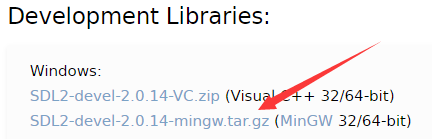
② 解压文件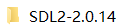
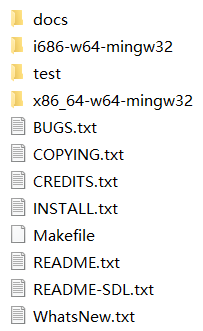
注意 64位MinGW进入x86_64-w64-mingw32目录
32位MinGW进入i686-w64-mingw32目录
③ 以64位MinGW为例
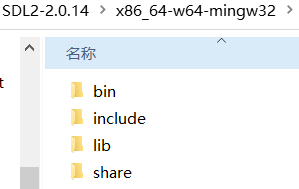
1)复制include目录下文件到系统MinGW的include目录下
例: SDL2-2.0.14\x86_64-w64-mingw32\include复制到
MinGW\x86_64-w64-mingw32\include
2)复制lib目录下文件到系统MinGW的lib目录下
操作方法同上
下载lv_sim_eclipse_sdl例程
git clone https://github.com/lvgl/lv_sim_eclipse_sdl.git
如果下载速度过慢,请转至gitee下载
目录结构
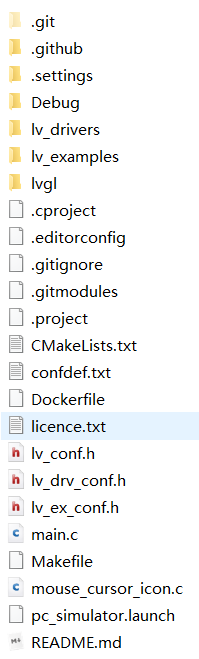
添加依赖文件
1. 将SDL2-2.0.14\x86_64-w64-mingw32\bin\SDL2.dll复制到Debug文件夹中
(注意变通)
2. 若lv_drivers lv_examples lvgl文件夹为空,请单独下载文件后放入对应文件夹中
链接:
git clone https://github.com/lvgl/lv_drivers.git
git clone https://github.com/lvgl/lv_examples.git
git clone https://github.com/lvgl/lvgl.git
下载完成后直接复制到lv_sim_eclipse_sdl目录下
注: lv_examples文件夹很大,如果下载慢,解决办法同上。
添加例程到Eclipse CDT
- 运行eclipse cdt
- 依次点击File -> Import -> General -> Existing Projects into Workspace -> Next -> Browse 选择例程目录,然后点击Finsh
- 右键单击项目-> Properties -> C/C++ Build -> Settings -> 找到Libraries选项

若上述界面缺少任何一项,请点击Add逐个添加,并保持上述顺序mingw32,SDL2main,SDL2

准备运行——编译执行
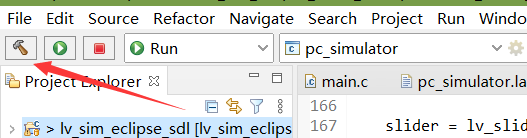
1. 请点击上方图片中的锤子图标进行编译
2. 编译过程难免会出现错误,请注意观察错误信息并寻找解决办法

(踩坑)编译完成后,点击绿色按钮运行里模拟器例程
运行出错,以下是错误信息

运行pc_simulator时出现了一个问题,找不到lv_simple_eclipse_sdl\Debug\lv_sim_eclipse_sdl
我们打开项目Debug文件夹,发现存在可执行程序,尝试运行
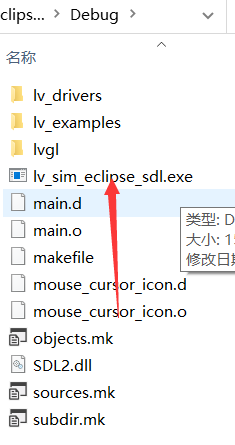

可以看到, 程序运行没有任何问题
笔者的解决办法如下:
- 打开编辑pc_simulator.launch
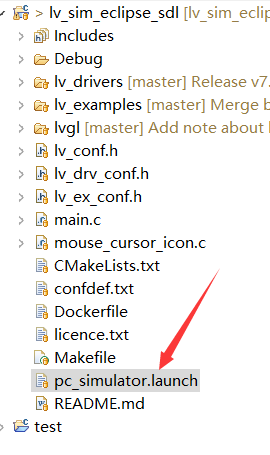
- 找到文件如下位置
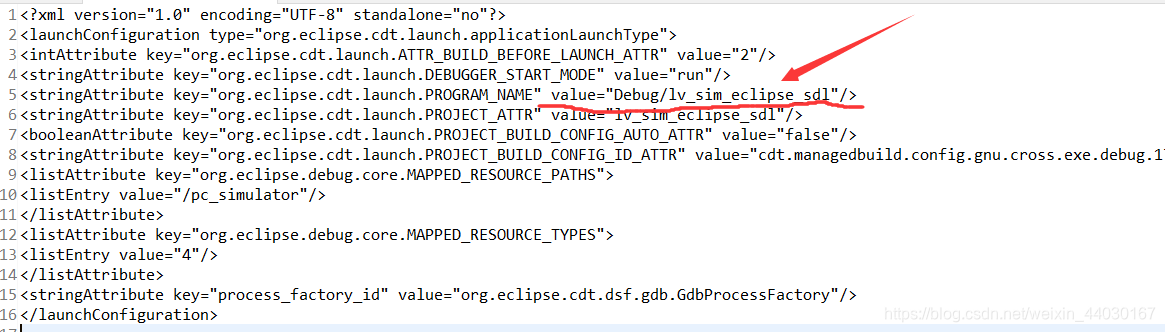
- 修改value属性值 "Debug/lv_sim_eclipse_sdl" 为 ”Debug/lv_sim_eclipse_sdl.exe“
- 再次尝试运行,没有问题了

讲到这里
利用LVGL可以在嵌入式显示设备上开发出精美的图形界面,相信你一定会喜欢的

本文来自博客园,作者:IotaHydrae,转载请注明原文链接:https://www.cnblogs.com/hfwz/p/15784257.html





 浙公网安备 33010602011771号
浙公网安备 33010602011771号